L'arborescence Linux
Introduction
Le plus difficile, lorsqu’on débute sous Linux, est sans doute de connaître l’emplacement des fichiers et l’utilité des répertoires présents dans l’arborescence.
Ce chapitre propose donc un tour d’horizon du système de fichiers Linux.
Organisation
Présenté de façon arborescente, le système de fichiers Linux est une hiérarchie de répertoires ayant pour racine unique / (slash).
Lors de l’installation d’une distribution Linux, il est possible de créer, en plus de la partition principale contenant /, des partitions dédiées à certains répertoires de l’arborescence. Cependant, les répertoires indispensables au démarrage du système doivent être sur la même partition que / et ne peuvent donc pas être installés sur une partition séparée ; ces répertoires essentiels apparaissent en grisé dans le schéma suivant.
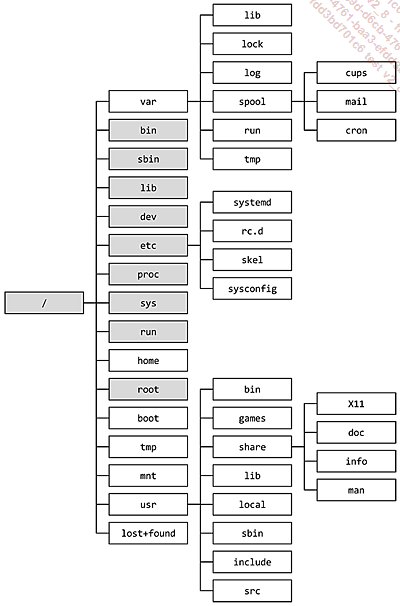
Dans la mesure du possible, une analogie sera faite entre l’arborescence Linux et les répertoires classiques du système Microsoft Windows ; ceci permettra aux utilisateurs connaissant ce système grand public de retrouver leurs marques.
L’arborescence de fichiers Linux respecte, à quelques répertoires près, le FHS (Filesystem Hierarchy Standard) mis en place dans...
Principaux répertoires
1. /bin, /sbin, /lib
Le répertoire /bin contient les exécutables (binaires) de base nécessaires au fonctionnement du système ; les commandes telles que date s’y trouvent.
Toutes les commandes d’administration système essentielles sont, quant à elles, dans /sbin ("super" binaires). On y trouvera, par exemple, les commandes de partitionnement et de gestion des périphériques réseau.
Les binaires compilés pour Linux font appel à des bibliothèques de fonctions, ce qui permet notamment d’alléger la taille des fichiers puisque plusieurs exécutables pourront utiliser la même portion de code contenue dans l’une de ces bibliothèques. Le répertoire /lib (libraries) regroupe les bibliothèques utilisées par les binaires contenus dans /bin et /sbin. Sur les systèmes acceptant des binaires compilés aussi bien en 32 bits qu’en 64 bits et qui nécessitent des bibliothèques déclinées dans ces deux formats, on peut trouver aussi les répertoires /lib32 et /lib64 pour les distinguer.
En comparaison avec un système Windows, ces trois répertoires correspondent aux exécutables contenus dans C:\windows avec leurs bibliothèques (fichiers .dll) se trouvant dans C:\windows\system32 et dans C:\Windows\SysWOW64.
Ces trois répertoires sont vitaux pour le système et doivent être sur la même partition que /.
2. /boot
Ce répertoire contient le noyau Linux et d’autres fichiers lancés à l’amorçage du système.
Pour des raisons non détaillées dans cet ouvrage, ce répertoire peut faire l’objet d’une partition distincte.
3. /dev
Une des particularités de Linux est de présenter, sous forme de fichiers, les périphériques attachés au système.
Ce répertoire contient des fichiers comme /dev/tty0 et /dev/cdrom qui représentent respectivement le premier terminal texte et le lecteur de CD-ROM.
Les clés ou disques USB ont un fichier dont le nom commence par sd dans ce même répertoire. Pour déterminer le nom de ce périphérique après l’avoir connecté physiquement à la machine, on peut utiliser...
Montages et accès aux médias amovibles
Considérée dans son ensemble jusqu’à présent, l’arborescence Linux peut être composée de plusieurs systèmes de fichiers stockés sur des supports différents.
En fait, chaque partition ou média amovible abrite un système de fichiers "physique". Une fois rassemblés, ils forment l’arborescence - ou système de fichiers - Linux que nous avons décrite précédemment. Pour cela, une partition sur le disque dur de la machine est désignée comme principale et accueille le système de fichiers racine (celui contenant /) auquel viendront se greffer les autres systèmes de fichiers.
Par exemple :
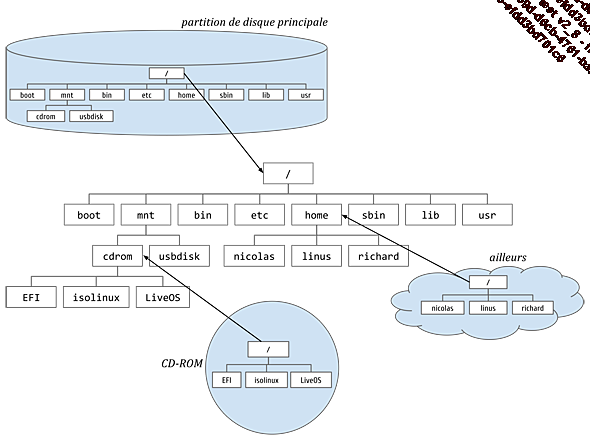
1. Commande mount
Pour accéder au contenu d’un système de fichiers physique, il faut "accrocher" celui-ci à l’arborescence Linux. Cette opération s’appelle "montage" et s’effectue à l’aide de la commande mount. Sa syntaxe générale est la suivante :
mount [-t <type>] [-ooptions[,...]] <périphérique> <répertoire>
Une page de manuel détaille cette commande ; seuls les montages de systèmes de fichiers présents sur CD-ROM ou disques USB seront exposés ici.
Comme indiqué précédemment, les fichiers associés au lecteur de CD-ROM et à un disque USB sont /dev/cdrom et /dev/sdb1 dans notre exemple de début de chapitre.
Pour monter les systèmes de fichiers présents...
Exercices
Exercice 1
Si vous avez accès à la machine physiquement et possédez le média d’installation de la distribution GNU/Linux que vous utilisez, insérez ce CD-ROM ou ce DVD-ROM et consultez les fichiers présents dessus.
Solution
Si vous êtes dans un environnement graphique, il est très probable que le système monte automatiquement le média détecté ou vous propose de le faire. Dans ce cas, utilisez la commande mount seule pour déterminer le point de montage automatique et explorez les fichiers qui s’y trouvent.
Si ce n’est pas le cas ou si vous êtes en environnement texte, utilisez la commande mount /dev/cdrom /mnt et consultez les fichiers présents sous ce point de montage.
Pour cette dernière opération, il faudra probablement se connecter en tant qu’administrateur pour avoir les autorisations nécessaires.
Exercice 2
Démontez et éjectez le média de l’exercice précédent.
Solution
Veillez préalablement à ne pas avoir de shell ou d’explorateur de fichiers graphique actuellement positionné sur un des répertoires de l’arborescence du média à démonter.
En environnement graphique, une entrée du menu contextuel avec le clic droit sur l’icône du média monté automatiquement permet d’éjecter...
 Editions ENI Livres | Vidéos | e-Formations
Editions ENI Livres | Vidéos | e-Formations


